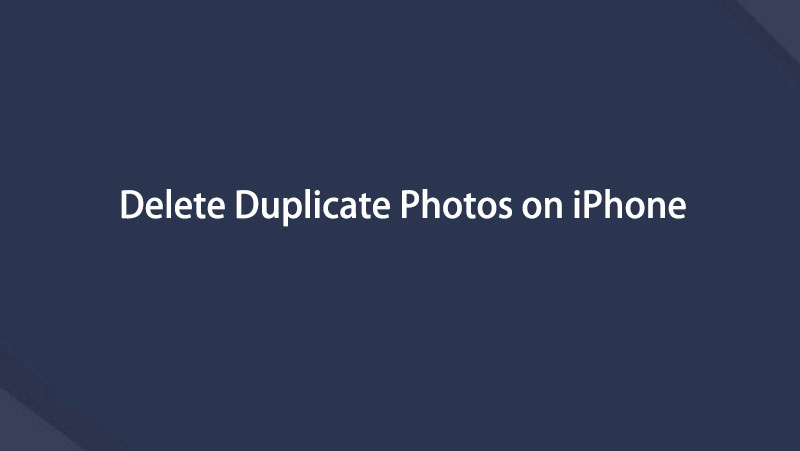- Άδειασμα κάδου απορριμμάτων
- Διαγραφή εφαρμογής αλληλογραφίας
- Διαγραφή της προσωρινής μνήμης σε Mac
- Αποκτήστε περισσότερο χώρο αποθήκευσης σε Mac
- Κάντε το Chrome να χρησιμοποιεί λιγότερη RAM
- Πού είναι το Disk Utility σε Mac
- Ελέγξτε το ιστορικό σε Mac
- Control + Alt + Delete σε Mac
- Ελέγξτε τη μνήμη σε Mac
- Ελέγξτε το ιστορικό σε Mac
- Διαγραφή μιας εφαρμογής σε Mac
- Εκκαθαρίστε την προσωρινή μνήμη του Chrome σε Mac
- Ελέγξτε την αποθήκευση σε Mac
- Εκκαθαρίστε την προσωρινή μνήμη του προγράμματος περιήγησης σε Mac
- Διαγραφή Αγαπημένου σε Mac
- Ελέγξτε τη μνήμη RAM σε Mac
- Διαγραφή ιστορικού περιήγησης σε Mac
Πώς να διαγράψετε διπλότυπες φωτογραφίες στο iPhone με Οδηγό
 Ενημερώθηκε από Λίζα Οου / 23 Νοεμβρίου 2023 09:15
Ενημερώθηκε από Λίζα Οου / 23 Νοεμβρίου 2023 09:15Γειά σου! Σκοπεύω να οργανώσω τα αρχεία στο iPhone μου και να διαγράψω τα περιττά δεδομένα για εξοικονόμηση χώρου. Το θέμα είναι ότι τα περισσότερα από τα αρχεία μου είναι φωτογραφίες, ειδικά επειδή υπάρχουν πολλές διπλότυπες εικόνες. Ως εκ τούτου, δυσκολεύομαι να τα διαγράψω με μη αυτόματο τρόπο κάνοντας κύλιση στην εφαρμογή Φωτογραφίες. Κάποιος, παράσχει διαδικασίες για τη διαγραφή διπλότυπων φωτογραφιών στο iPhone. Ευχαριστώ!
Το να έχετε διπλές φωτογραφίες στο iPhone σας μπορεί να είναι ενοχλητικό, καθώς καταστρέφουν την οργάνωση των αρχείων σας. Αν σας αρέσει να τακτοποιείτε τις φωτογραφίες σας με έναν συγκεκριμένο τρόπο, το να βλέπετε διπλότυπες σε κάθε κύλιση μπορεί να είναι ενοχλητικό. Εκτός από αυτό, σπαταλούν και την αποθήκευση μιας και καταλαμβάνουν περιττό χώρο. Ευτυχώς, δεν θα χρειαστεί να ασχοληθείτε άλλο μαζί τους.

Σε αυτό το άρθρο, θα ενημερωθείτε σχετικά με τις αποτελεσματικές διαδικασίες για τη διαγραφή διπλότυπων φωτογραφιών στο iPhone σας. Ανεξάρτητα από το πόσες παρόμοιες εικόνες έχετε στη συσκευή, μπορούν εύκολα να εξαλειφθούν με τις μεθόδους που παρέχονται σε αυτό το άρθρο. Εν τω μεταξύ, ένα πρόγραμμα μπόνους για τη διαγραφή διπλότυπων φωτογραφιών σε Mac θα είναι επίσης στις ακόλουθες διαδικασίες.

Λίστα οδηγών
Μέρος 1. Πώς να διαγράψετε διπλότυπες φωτογραφίες στο iPhone
Ίσως πιστεύετε ότι είναι δύσκολο να διαγράψετε διπλότυπες φωτογραφίες σε ένα iPhone ή σε οποιαδήποτε συσκευή, καθώς αποθηκεύονται και διαδίδονται σε διαφορετικούς φακέλους. Αλλά αν χρησιμοποιείτε τις σωστές μεθόδους, ξέρετε ότι μπορούν να διαγραφούν μέσα σε λίγα λεπτά, καθώς ένα iPhone προσφέρει χρήσιμες τεχνικές για τον γρήγορο εντοπισμό των διπλών εικόνων. Δείτε τα παρακάτω για να ξεκινήσετε τις διαδικασίες διαγραφής.
Επιλογή 1. Στο φάκελο διπλότυπα
Όπως αναφέρθηκε, ένα iPhone παρέχει μεθόδους για τον εντοπισμό των διπλότυπων φωτογραφιών στη συσκευή σας. Ανάμεσά τους είναι ο φάκελος Διπλότυπα, τον οποίο θα βρείτε στην ενότητα Άλμπουμ φωτογραφιών. Εάν έχετε εξερευνήσει προηγουμένως την εφαρμογή Φωτογραφίες, πιθανότατα έχετε δει αυτόν τον φάκελο μαζί με τους φακέλους Εισαγωγές, Κρυφό και Πρόσφατα διαγραμμένα κάτω από τα Βοηθητικά προγράμματα. Ως εκ τούτου, μπορείτε να πείτε ότι είναι πολύ προσιτό, καθώς χρειάζονται μερικά πατήματα για να δείτε και να διαγράψετε τα στοιχεία.
Λάβετε υπόψη τις παρακάτω ασφαλείς οδηγίες για να μάθετε πώς να απαλλαγείτε από διπλότυπες φωτογραφίες στο iPhone στο φάκελο Διπλότυπα:
Βήμα 1Ξεκλειδώστε το iPhone σας για να δείτε την Αρχική οθόνη και να βρείτε το Φωτογραφίες εικονίδιο σαρώνοντας τις εφαρμογές. Μόλις εντοπιστεί, πατήστε το και η διεπαφή της εφαρμογής θα εμφανίσει τις φωτογραφίες στη συσκευή σας. Επίλεξε το Άλμπουμ καρτέλα στο κάτω τμήμα της οθόνης για να δείτε τους φακέλους εικόνων.
Βήμα 2Από εκεί, κάντε κύλιση λίγο για να δείτε τις καρτέλες κάτω Utilities. Επιλέξτε το Διπλότυπα καρτέλα και οι παρόμοιες ή διπλότυπες φωτογραφίες θα εμφανίζονται στη διεπαφή. Για να προχωρήσετε, κάντε κλικ στο Αγορά καρτέλα και πατήστε τα διπλότυπα φωτογραφιών. Αφού επιλέξετε, πατήστε το εικονίδιο κάδου απορριμμάτων για να τα διαγράψετε.
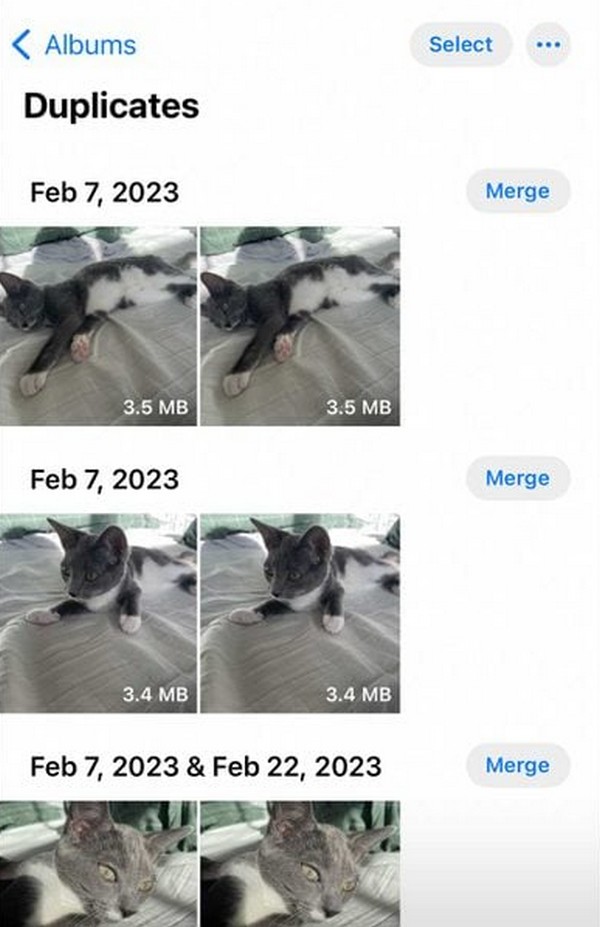

Με το FoneLab Mac Sweep, θα εκκαθαρίσετε αρχεία συστήματος, email, φωτογραφιών, iTunes για να ελευθερώσετε χώρο στο Mac.
- Διαχειριστείτε παρόμοιες φωτογραφίες και διπλότυπα αρχεία.
- Δείξτε σας τη λεπτομερή κατάσταση του Mac με ευκολία.
- Αδειάστε τον κάδο απορριμμάτων για να έχετε περισσότερο χώρο αποθήκευσης.
Επιλογή 2. Χρήση της δυνατότητας αναζήτησης
Μια άλλη μέθοδος στην οποία μπορείτε να βασιστείτε είναι η δυνατότητα αναζήτησης. Σχεδόν σε οποιαδήποτε συσκευή, θα συναντάτε πάντα μια επιλογή αναζήτησης που σας επιτρέπει να εντοπίζετε αρχεία πιο εύκολα. Στην περίπτωση ενός iPhone, η εύρεση της δυνατότητας αναζήτησης είναι πολύ πιο γρήγορη, καθώς εμφανίζεται στο χαμηλότερο μέρος της διεπαφής Photos, όπου βρίσκονται και οι άλλες επιλογές. Επομένως, πρέπει να εισαγάγετε μόνο το όνομα των διπλότυπων φωτογραφιών που σκοπεύετε να διαγράψετε και να επεξεργαστείτε τη διαγραφή γρήγορα.
Λάβετε υπόψη τις ανώδυνες οδηγίες από κάτω για να κατανοήσετε πώς να βρείτε διπλότυπες φωτογραφίες στο iPhone χρησιμοποιώντας τη δυνατότητα αναζήτησης και να τις διαγράψετε.
Βήμα 1Όπως και στην προηγούμενη διαδικασία, προβάλετε την αρχική οθόνη του iPhone για να δείτε τις εφαρμογές και πατήστε το Φωτογραφίες εικόνισμα. Δίπλα στο Άλμπουμ καρτέλα στο χαμηλότερο τμήμα, επιλέξτε το Αναζήτηση καρτέλα και εισαγάγετε το όνομα αρχείου της διπλότυπης φωτογραφίας που σκοπεύετε να διαγράψετε.
Βήμα 2Μόλις η φωτογραφία και το αντίγραφό της εμφανιστούν στα αποτελέσματα, επιλέξτε το διπλότυπο στοιχείο και, στη συνέχεια, επιλέξτε το εικονίδιο κάδου απορριμμάτων για να το διαγράψετε από το iPhone σας. Επαναλάβετε αυτό στις άλλες διπλότυπες εικόνες για να τις εξαλείψετε από τη συσκευή σας.
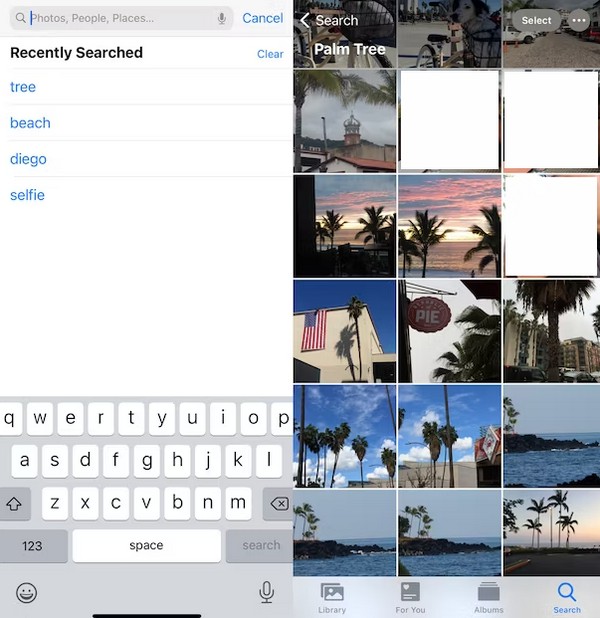
Αυτή η τεχνική είναι απλή και απλή εάν γνωρίζετε τα ονόματα των φωτογραφιών που θέλετε να αναζητήσετε. Ωστόσο, δεν είναι για όσους δεν λαμβάνουν υπόψη τα ονόματα των διπλών φωτογραφιών. Επομένως, εάν δεν θυμάστε, ανατρέξτε στην προηγούμενη μέθοδο για διαγραφή.
Επιλογή 3. Καθαριστικό iPhone
FoneLab iPhone Cleaner είναι ένα βολικό εργαλείο τρίτων κατασκευαστών στον υπολογιστή που μπορείτε να δοκιμάσετε να διαχειριστείτε τα δεδομένα του iPhone σας ανάλογα. Σας δίνει τη δυνατότητα να αφαιρέσετε ανεπιθύμητα αρχεία, ιστορικό προγράμματος περιήγησης, προσωπικές πληροφορίες, διπλότυπες φωτογραφίες και πολλά άλλα μέσα σε λίγα κλικ. Εκτός αυτού, διαθέτει δυνατότητα anther που παρέχει διάφορα επίπεδα για να αφαιρέσετε τα δεδομένα του iPhone σας οριστικά και ολοκληρωτικά.
Το FoneLab iPhone Cleaner είναι το καλύτερο εργαλείο καθαρισμού δεδομένων iOS που μπορεί εύκολα να διαγράψει όλα τα περιεχόμενα και τις ρυθμίσεις ή συγκεκριμένα δεδομένα σε iPhone, iPad ή iPod Touch.
- Καθαρίστε ανεπιθύμητα δεδομένα από iPhone, iPad ή iPod touch.
- Διαγράψτε τα δεδομένα γρήγορα με την αντικατάσταση ενός χρόνου, γεγονός που μπορεί να σας εξοικονομήσει χρόνο για πολλά αρχεία δεδομένων.
- Είναι ασφαλές και εύκολο στη χρήση.
Εδώ θα σας δείξουμε την επίδειξη με την οποία μπορείτε να καθαρίσετε τις φωτογραφίες του iPhone FoneLab iPhone Cleaner.
Βήμα 1Κατεβάστε και εγκαταστήστε το πρόγραμμα στον υπολογιστή και, στη συνέχεια, συνδέστε το iPhone σας με καλώδιο USB.
Βήμα 2Μετά από αυτό, επιλέξτε Ελευθερώστε χώρο από τον αριστερό πίνακα και, στη συνέχεια, επιλέξτε Καθαρίστε φωτογραφίες.

Βήμα 3Επιλέξτε Δημιουργία αντιγράφων ασφαλείας και συμπίεση or Εξαγωγή & διαγραφή για πρόσβαση στις φωτογραφίες σας στο iPhone.

Επιλογή 4. Μεταφορά iPhone
Εάν θέλετε να αποθηκεύσετε τις φωτογραφίες του iPhone σας στον υπολογιστή και στη συνέχεια να τις αφαιρέσετε από το iPhone σας, μπορείτε να δοκιμάσετε FoneTrans για iOS. Είναι ένα ισχυρό εργαλείο που σας βοηθά να διαχειριστείτε γρήγορα τις φωτογραφίες, τις επαφές, τα μηνύματά σας και άλλα στον υπολογιστή σας. Μπορείτε να μετακινήσετε φωτογραφίες από το iPhone στον υπολογιστή ως αντίγραφο ασφαλείας για να αποτρέψετε την απώλεια δεδομένων και, στη συνέχεια, μπορείτε να αφαιρέσετε ό,τι θέλετε από το iPhone σας ελεύθερα.
Με το FoneTrans για iOS, θα απολαύσετε την ελευθερία να μεταφέρετε τα δεδομένα σας από το iPhone στον υπολογιστή. Δεν μπορείτε να μεταφέρετε μόνο μηνύματα κειμένου iPhone στον υπολογιστή, αλλά και φωτογραφίες, βίντεο και επαφές μπορούν εύκολα να μεταφερθούν στον υπολογιστή σας.
- Μεταφέρετε φωτογραφίες, βίντεο, επαφές, WhatsApp και περισσότερα δεδομένα με ευκολία.
- Προεπισκόπηση δεδομένων πριν από τη μεταφορά.
- iPhone, iPad και iPod touch είναι διαθέσιμα.
Ακολουθούν τα βήματα για τη μεταφορά φωτογραφιών από το iPhone στον υπολογιστή FoneTrans για iOS αποτελεσματικά.
Βήμα 1Κατεβάστε και εγκαταστήστε το πρόγραμμα στον υπολογιστή και, στη συνέχεια, συνδέστε το iPhone σας με καλώδιο USB. Παρακέντηση Εμπιστευθείτε κουμπί εάν εμφανίζεται στην οθόνη του iPhone σας.

Βήμα 2Μετά από αυτό, επιλέξτε Φωτογραφίες στην αριστερή πλευρά και στη συνέχεια μπορείτε να δείτε τα αποτελέσματα στη δεξιά πλευρά.
Βήμα 3Επιλέξτε τις φωτογραφίες που θέλετε και κάντε κλικ στο εικονίδιο υπολογιστή για να τα μετακινήσετε.
Τότε μπορείτε ελεύθερα διαγράψτε τις φωτογραφίες του iPhone σας.
Μέρος 2. Πώς να διαγράψετε διπλότυπες φωτογραφίες iPhone σε Mac
Εν τω μεταξύ, εάν οι φωτογραφίες του iPhone σας συγχρονίζονται με το iCloud, το οποίο είναι επίσης συγχρονισμένο με Mac, μπορείτε να αποκτήσετε πρόσβαση και να τις διαγράψετε στον φάκελο Διπλότυπα που περιέχει τις διπλότυπες φωτογραφίες σας. Ή χρησιμοποιήστε FoneLab Mac Sweep να τα διαγράψετε. Με αυτόν τον τρόπο, μπορείτε να οργανώσετε καλύτερα τα αρχεία, ειδικά επειδή οι φωτογραφίες είναι συνήθως οι τύποι δεδομένων που καταλαμβάνουν τον υψηλότερο αριθμό σε πολλές συσκευές. Ως εκ τούτου, αφήστε αυτό το πρόγραμμα να σας βοηθήσει να εξαλείψετε τα διπλότυπα αρχεία στο Mac σας.
Εάν αυτή είναι η πρώτη φορά που ακούτε για αυτό το εργαλείο, το FoneLab Mac Sweep είναι ένα ασφαλές εργαλείο καθαρισμού δεδομένων για macOS που υποστηρίζει τη διαγραφή διπλότυπων φωτογραφιών. Ανεξάρτητα από τον αριθμό των εικόνων που έχετε αποθηκεύσει στο Mac σας, αυτό το πρόγραμμα μπορεί να τις σαρώσει και να τις προβάλει γρήγορα μέσα σε δευτερόλεπτα. Στη συνέχεια, η επιλογή διαγραφής θα είναι μόνο στη γωνία, δίνοντάς σας μια ομαλή διαδικασία διαγραφής των διπλότυπων εικόνων στο Mac. Εκτός από αυτό, οι άλλες λειτουργίες του είναι επίσης διαθέσιμες για τη διαγραφή διαφορετικών τύπων δεδομένων, επομένως θα σας βοηθήσει να οργανώσετε τα περισσότερα από τα δεδομένα Mac σας.

Με το FoneLab Mac Sweep, θα εκκαθαρίσετε αρχεία συστήματος, email, φωτογραφιών, iTunes για να ελευθερώσετε χώρο στο Mac.
- Διαχειριστείτε παρόμοιες φωτογραφίες και διπλότυπα αρχεία.
- Δείξτε σας τη λεπτομερή κατάσταση του Mac με ευκολία.
- Αδειάστε τον κάδο απορριμμάτων για να έχετε περισσότερο χώρο αποθήκευσης.
Επωφεληθείτε από τις παρακάτω διαχειρίσιμες οδηγίες ως δείγμα για τη διαγραφή των διπλότυπων εικόνων στο Mac σας FoneLab Mac Sweep:
Βήμα 1Χρησιμοποιήστε το πρόγραμμα περιήγησής σας για να προβάλετε την τοποθεσία FoneLab Mac Sweep. Για να λάβετε το πρόγραμμα εγκατάστασης, κάντε κλικ Δωρεάν κατέβασμα, και θα αποθηκευτεί σύντομα στο Mac σας. Στη συνέχεια, ανοίξτε το αρχείο και σύρετε το εικονίδιό του στο Εφαρμογές φάκελο όταν σας ζητηθεί. Τέλος, εκκινήστε το εργαλείο καθαρισμού στο Mac σας.
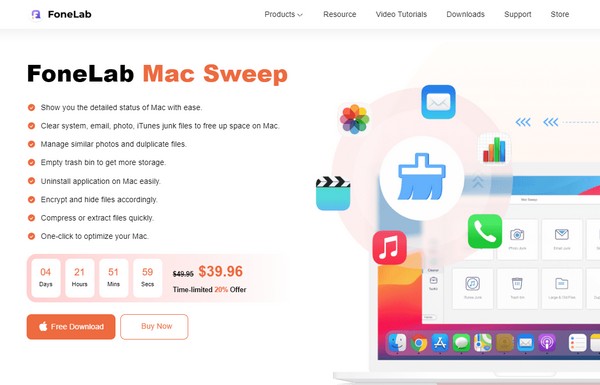
Βήμα 2Κάντε κλικ στο πλαίσιο Cleaner αμέσως μόλις εμφανιστεί η αρχική διεπαφή στην οθόνη. Θα παρουσιαστούν διάφορες λειτουργίες καθαρισμού, συμπεριλαμβανομένων των Παρόμοιων φωτογραφιών, των ανεπιθύμητων μηνυμάτων συστήματος, των ανεπιθύμητων μηνυμάτων ηλεκτρονικού ταχυδρομείου, του iPhoto Junk, του Κάδου απορριμμάτων, των Μεγάλων & Παλιών Αρχείων και άλλων. Επιλέγω Παρόμοια φωτογραφία για να επιλέξετε το σάρωση καρτέλα στην επόμενη οθόνη, ακολουθούμενη από το Δες κουμπί.
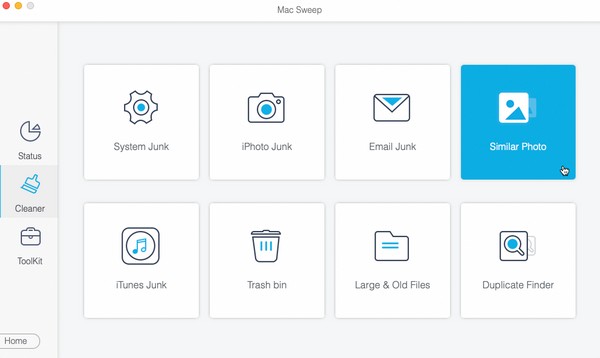
Βήμα 3Αναμένετε ότι οι διπλότυπες φωτογραφίες θα εκτεθούν στην ακόλουθη διεπαφή. Επιλέξτε τα πλαίσια ελέγχου των διπλότυπων εικόνων και όταν ολοκληρώσετε την επιλογή όλων, πατήστε το Καθαρός καρτέλα στο χαμηλότερο τμήμα για να τα διαγράψετε από το Mac σας.
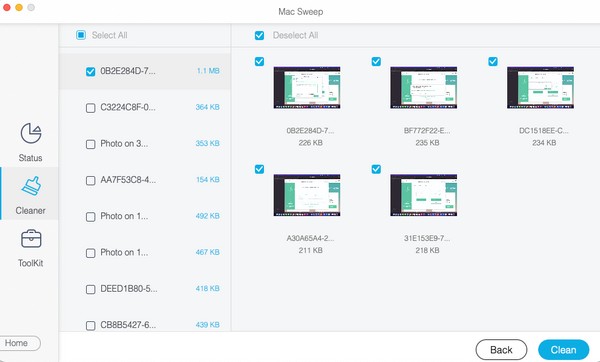

Με το FoneLab Mac Sweep, θα εκκαθαρίσετε αρχεία συστήματος, email, φωτογραφιών, iTunes για να ελευθερώσετε χώρο στο Mac.
- Διαχειριστείτε παρόμοιες φωτογραφίες και διπλότυπα αρχεία.
- Δείξτε σας τη λεπτομερή κατάσταση του Mac με ευκολία.
- Αδειάστε τον κάδο απορριμμάτων για να έχετε περισσότερο χώρο αποθήκευσης.
Μέρος 3. Συχνές ερωτήσεις σχετικά με τον τρόπο διαγραφής διπλότυπων φωτογραφιών στο iPhone
1. Μπορεί το iPhone μου να εντοπίσει τις διπλότυπες φωτογραφίες;
Εξαρτάται από την έκδοση iOS. Εάν το iPhone σας εκτελεί iOS 16 ή νεότερη έκδοση, η συσκευή θα μπορεί να ανιχνεύει διπλότυπες φωτογραφίες και θα τις βρείτε στο Διπλότυπα φάκελο, όπως φαίνεται στην Επιλογή 1 του Μέρους 1 αυτού του άρθρου. Ωστόσο, εάν το iPhone σας εκτελεί παλαιότερη έκδοση iOS, δεν θα μπορείτε να έχετε πρόσβαση σε έναν τέτοιο φάκελο στη συσκευή. Μην ανησυχείς όμως. Μπορείτε πάντα να ενημερώσετε το iOS σας στην πιο πρόσφατη έκδοση και να απολαύσετε τις δυνατότητες και τα πλεονεκτήματα που συνοδεύει.
2. Πώς να συγχωνεύσω διπλότυπες φωτογραφίες στο iPhone;
Μπορείτε να συγχωνεύσετε τις διπλότυπες φωτογραφίες στο iPhone σας μεταβαίνοντας στο Φωτογραφίες εφαρμογή. Στη συνέχεια, επιλέξτε Άλμπουμ και προβάλετε το φάκελο Διπλότυπα. Κάθε πρωτότυπη και διπλότυπη φωτογραφία θα είναι η μία δίπλα στην άλλη στην παρακάτω οθόνη. Πατήστε το πηγαίνω καρτέλα στη δεξιά τους πλευρά για να τις συγχωνεύσετε και οι εικόνες θα συνδυαστούν.
Ευχαριστούμε που δώσατε την εμπιστοσύνη σας σε αυτό το άρθρο για τη διαγραφή των διπλότυπων φωτογραφιών στο iPhone σας. Για περισσότερες στρατηγικές συσκευών όπως αυτή, ανατρέξτε στο FoneLab Mac Sweep ιστοσελίδα και περιηγηθείτε στις προσφορές του.

Με το FoneLab Mac Sweep, θα εκκαθαρίσετε αρχεία συστήματος, email, φωτογραφιών, iTunes για να ελευθερώσετε χώρο στο Mac.
- Διαχειριστείτε παρόμοιες φωτογραφίες και διπλότυπα αρχεία.
- Δείξτε σας τη λεπτομερή κατάσταση του Mac με ευκολία.
- Αδειάστε τον κάδο απορριμμάτων για να έχετε περισσότερο χώρο αποθήκευσης.
Παρακάτω είναι ένα εκπαιδευτικό βίντεο για αναφορά.